Com canviar la mida de les imatges a Photoshop amb 3 mètodes ràpids i fàcils
Canviar la mida de les imatges a Photoshop és una habilitat fonamental per a qualsevol persona implicada en mitjans digitals, fotografia o disseny. Adobe Photoshop, una potència en l'edició d'imatges, ofereix diversos mètodes per alterar les dimensions de la imatge sense comprometre la qualitat. En aquesta guia completa, explorarem tres mètodes eficients com canviar la mida de les imatges a Photoshop i ofereix consells sobre el canvi de mida del lot. A més, per a aquells que busquen alternatives, presentarem dues eines fàcils d'utilitzar, destacant les seves característiques i una guia pas a pas.
Optimitzeu ara el vostre viatge visual i exploreu les possibilitats del panorama digital.
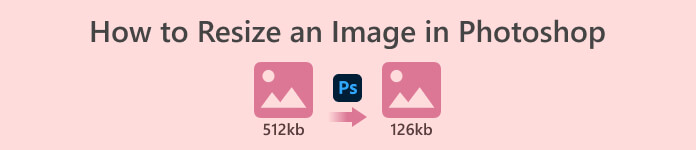
Part 1. Com canviar la mida de les imatges a Photoshop?
Hi ha molts mètodes sobre com canviar la mida d'una imatge a Photoshop. Podeu canviar-los la mida canviant la mida de la imatge per píxels, polzades i percentatges. Aquests tres mètodes poden canviar la mida de la imatge. Tanmateix, cada mètode ha de correspondre a la qualitat que necessitem específicament. Però aquí teniu els tres mètodes per canviar la mida de les imatges a Photoshop:
Mètode 1: Canvi de la mida de la imatge per píxels
Pas 1. Obriu la vostra imatge a Photoshop fent clic Obert o anar a Dossier i selecciona la teva imatge.
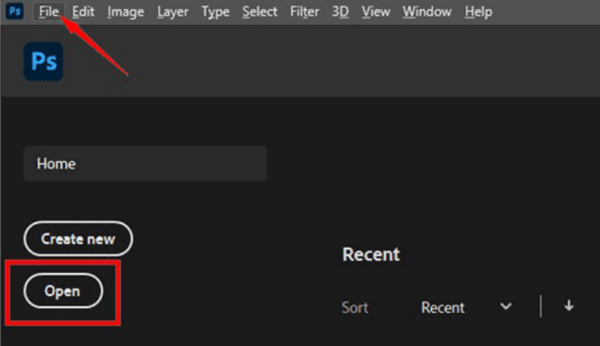
Pas 2. Ara, dirigiu-vos al Imatge pestanya i seleccioneu Mida de la imatge.
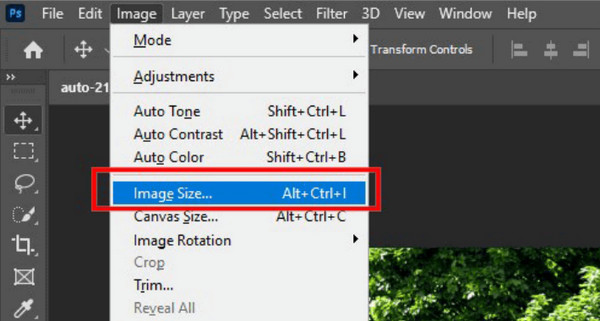
Pas 3. A la Mida de la imatge quadre de diàleg, trieu Píxels des del menú desplegable. Per establir dimensions específiques, introduïu valors als quadres de text d'amplada i alçada i feu clic D'acord per canviar la mida de la imatge.
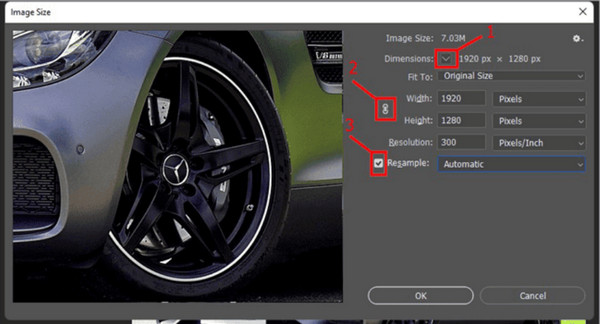
Pas 4. Finalment, deseu la imatge final mitjançant Fitxer fent clic a Guardar com botó.
Quan vulguis millora les teves imatges a Photoshop, podeu ajustar el percentatge a més.
No oblideu desar com a JPEG el fitxer PSD quan el deseu.
Mètode 2: Canviar la mida de la imatge per polzades
Aquest segon mètode és el mateix que el mètode 1, l'únic que heu de fer és canviar la mida per polzades i no per píxels. Però aquí teniu la guia pas a pas sobre com canviar la mida de la imatge per polzades:
Pas 1. Obriu la vostra imatge a Photoshop fent clic Obert o anar a Dossier i selecciona la teva imatge.
Pas 2. Ara, dirigiu-vos al Imatge pestanya i seleccioneu Mida de la imatge.
Pas 3. A la Mida de la imatge quadre de diàleg, trieu Polzades des del menú desplegable. Per establir dimensions específiques, introduïu valors als quadres de text d'amplada i alçada i feu clic D'acord per canviar la mida de la imatge.
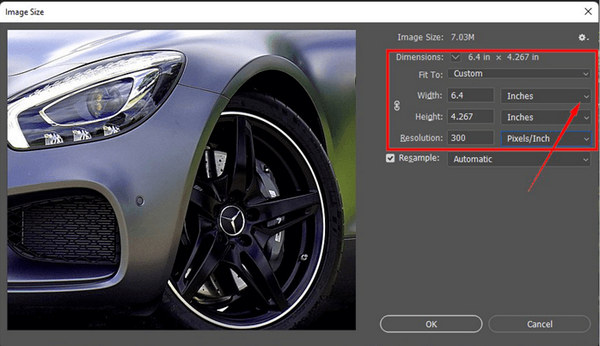
Pas 4. Finalment, deseu la imatge final mitjançant Fitxer fent clic a Guardar com botó.
Canviar la mida de les imatges per polzades a Photoshop (segueix el mateix enfocament que el mètode 1. Recordeu mantenir la coherència en el mètode escollit, ja siguin píxels o polzades, per garantir la claredat i l'alta resolució de les vostres imatges. Aquesta uniformitat és clau per aconseguir un aspecte professional i cohesionat. resultat.
Mètode 3: Canvi de la mida de la imatge per percentatge
Aquest mètode s'utilitza rarament. Tanmateix, canviar la mida d'una imatge per percentatge és el mateix amb els mètodes 1 i 2, l'únic que necessiteu canviar al quadre de diàleg Mida de la imatge és el Percentatge en lloc de píxels o polzades.
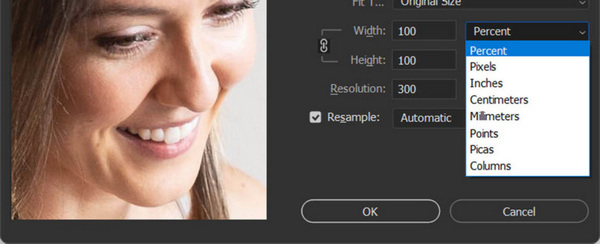
El mètode que utilitzeu per canviar la mida de la vostra imatge hauria de correspondre en conseqüència al que necessiteu, ja que canviar-los pot provocar una disminució de la resolució de la imatge.
Consells sobre com canviar la mida de les imatges per lots a Photoshop?
De fet, podeu canviar la mida de les imatges massives a Photoshop seguint els mètodes 1-3. Tanmateix, hi ha certes coses que heu de fer per fer-ho.
Consell 1. Primer cal consolidar les imatges. Col·loqueu-los en una carpeta per a una fàcil navegació.
Consell 2. Quan deseu i canvieu les seves mides, assegureu-vos que No amplieu està comprovat.
Consell 3. Deseu les imatges redimensionades en una carpeta nova i diferent per evitar barrejar-les amb els originals.
Aquí estàs! Ara podeu seguir la guia pas a pas de com canviar la mida d'una imatge a Photoshop des de qualsevol dels mètodes que us agradin proporcionats en aquesta publicació. Només assegureu-vos de seguir els consells per fer-los.
Part 2. Com canviar la mida de les imatges a Photoshop [Alternatives] sense pèrdua de qualitat?
Hi ha eines alternatives que podeu utilitzar quan no sabeu com canviar la mida d'una imatge a Photoshop o quan no hi teniu accés. Aquestes eines ofereixen interfícies fàcils d'utilitzar i funcions diverses, que us permeten obtenir resultats d'alta qualitat sense el requisit d'un programari avançat d'edició de fotografies.
Compressor d'imatges gratuït FVC
Compressor d'imatges gratuït FVC és una eina ràpida i fàcil d'utilitzar dissenyada específicament per reduir la mida de les teves fotos sense comprometre la qualitat. Sobresurt en comprimir diversos formats fotogràfics com JPEG, PNG, SVG i GIF, oferint una compressió superior en comparació amb les opcions de programari alternatives.
Característiques:
◆ Comprimeix diversos formats d'imatge.
◆ Compressió d'imatges per lots.
◆ Arrossegueu i deixeu anar fitxers.
Guia ràpida:
Pas 1. Aneu al seu lloc web oficial.
Pas 2. Feu clic a Penja imatges per importar les fotos que voleu comprimir.

Pas 3. Espereu el procés de compressió. Quan acabeu, veureu una barra d'estat que indica que s'ha acabat i informació sobre la mida abans i després de la imatge comprimida. Feu clic descarregar per guardar la teva imatge.
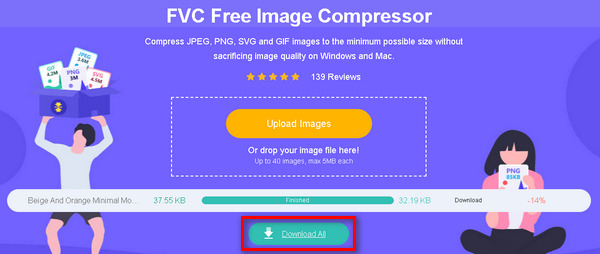
L'ús de FVC Free Image Compressor és, de fet, una de les millors alternatives per a Photoshop quan voleu reduir la mida de la vostra imatge. A més de ser fàcil d'utilitzar, garanteix la millor qualitat que s'adapta a les vostres necessitats.
FVC Free Image Upscaler
FVC Free Image Upscaler és una eina robusta de millora d'imatges que aprofita la tecnologia AI Super Resolution. Aquesta eina d'augment d'escala d'imatges sobresurt en el reconeixement automàtic d'elements borrosos, fent ajustaments precisos per millorar els píxels perduts, els colors, les textures i els detalls complexos de manera eficaç. En particular, identifica fàcilment i restaura de manera natural les funcions de retrat, mostrant les seves capacitats avançades en l'augment d'escala i el refinament d'imatges.
Característiques:
◆ Amplieu les imatges fins a 8× amb alta qualitat.
◆ Efecte de vista prèvia.
◆ Compatible amb múltiples formats.
◆ Integració d'IA en imatges que milloren automàticament.
Guia ràpida:
Pas 1. Visiteu el seu lloc web oficial.
Pas 2. Feu clic al botó Puja una fotografia. Seleccioneu la imatge que voleu augmentar
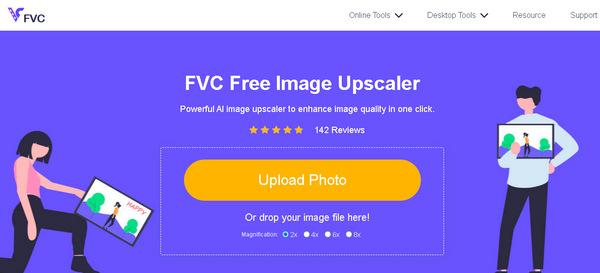
Pas 3. L'eina previsualitzarà la vostra imatge. Podeu utilitzar el Lupa opció per comprovar la qualitat de la imatge.
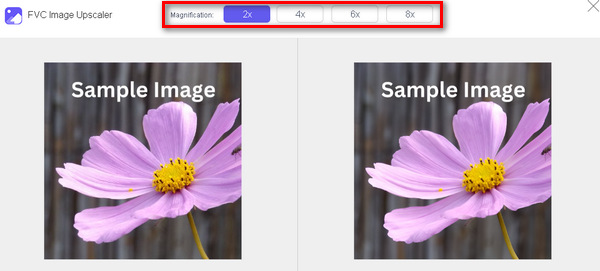
Pas 4. Feu clic a Desa per descarregar la teva imatge.
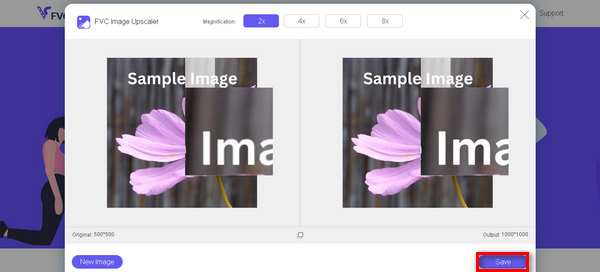
FVC Free Image Upscaler és un nivell superior quan es tracta d'augmentar les imatges. A més, aquesta eina va facilitar als usuaris millorar les seves imatges. Sense interfície complicada, només resultats ràpids i de qualitat.
Part 3. Preguntes freqüents sobre com canviar la mida d'una imatge a Photoshop
Com puc canviar la mida d'una imatge a Photoshop i mantenir les proporcions?
Per mantenir les proporcions mentre canvieu la mida a Photoshop, assegureu-vos que l'opció de relació d'aspecte restringida estigui activada. Normalment es representa amb una icona de cadena que uneix l'amplada i l'alçada. En fer-ho, ajustar una dimensió escalarà automàticament l'altra proporcionalment.
Photoshop canvia la mida d'alguna imatge?
Sí. Photoshop us permet canviar la mida de les imatges fàcilment. Podeu accedir a l'opció Mida de la imatge al menú Imatge, que us permet ajustar les dimensions segons les vostres preferències.
Quines són les dreceres per canviar la mida d'una imatge a Photoshop?
Dues dreceres habituals per canviar la mida a Photoshop són Alt + Ctrl + I (PC) o Opció + Ordre + I (Mac) per obrir el Mida de la imatge diàleg i Ctrl + T (PC) o Command + T (Mac) per activar la transformació lliure, que us permetrà canviar la mida manualment.
El tornar a mostrejar la imatge a Photoshop arruïna la qualitat?
La tornada a mostrejar a Photoshop no necessàriament arruïna la qualitat si es fa amb cura. Quan es canvia la mida, si l'opció Torna a mostrejar està seleccionada i configurada adequadament, ajusta el recompte de píxels per mantenir la qualitat de la imatge. Tanmateix, una ampliació excessiva pot provocar una pèrdua de detall. A més, podeu augmentar la qualitat de la imatge amb el programari de millora de píxels fotogràfics.
Puc canviar la mida de les imatges massives alhora a Photoshop?
Sí, Photoshop ofereix una funció de processament per lots. Utilitzeu el processador d'imatges o creeu una acció per canviar la mida de diverses imatges simultàniament. Això agilitza el procés i garanteix la coherència en un lot d'imatges.
Conclusió
Realment podeu fer molt amb les eines d'IA en línia avui dia. Per tant, aprenentatge com canviar la mida de les imatges amb Photoshop és una cosa necessària per a aquells que busquen un redimensionador d'imatges, especialment aquells que realment estan utilitzant aquesta eina però que no han entrat en totes les seves capacitats. Si no l'utilitzeu i us resulta complicat d'utilitzar, podeu utilitzar les dues alternatives canviant la mida d'una imatge o augmentant-la. A mesura que la tecnologia evoluciona, aprofiteu el seu potencial i navegueu pel panorama digital amb confiança i eficiència. És hora d'aprofitar al màxim les eines al teu abast!



 Video Converter Ultimate
Video Converter Ultimate Gravadora de pantalla
Gravadora de pantalla


